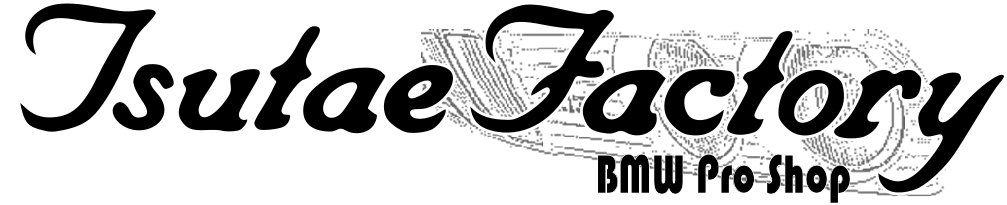皆さんこんにちは。
「BMW ConnectedDrive & i Remote」というタイトルで始まった今回のブログですが・・・
今回もi3ネタです(>ω<b
i3ネタというか、BMW ConnectedDriveについては新型のi-Driveシステム装着車にも該当する部分があります。
i Romoteというのは、i-Phoneのアプリを使ってi3やi8とオンラインで通信接続し、その情報をスマフォ上に表示してくれるという代物。
ネットで検索すれば色々説明されているサイトが見つかりますが、i-Phone上でカピバラ号(i3)のお腹の減り具合(充電状況)などモニターできたり、
カピバラ号(i3)が外食に出掛けてしまったような場合にどこにいるのか?なんかもモニターできたりするようです。
何が出来るのか?はおいおい紹介するとして・・・
今回はカピバラ号(i3)とi Phoneを、実際に繋げてみた際の手順などを紹介しますね。
i3とi Phoneを繋げるには、BMW ConnectedDriveの登録とi-Phoneへの i Remoteアプリのインストールが必要になります。
i Remoteアプリは誰でもダウンロードしてインストールすることができますが、BMW ConnectedDriveの登録をしないと繋げられません。
i Remoteを起動すると、最初にユーザー名とパスワードを聞かれるんですが、このユーザー名やパスワードがBMW ConnectedDriveの登録をしないと発行されないのですね。
それでは早速、BMW ConnectedDriveの登録をしてみます。
スマフォからでも出来るんだと思いますが、私はPCから登録を行いました。
最初に以下のBMW ConnectedDriveのページを適当なブラウザを使って開きます。
https://www.bmw-connecteddrive.jp/cdp/release/internet/servlet/login?locale=ja_JP
赤枠のログイン欄に登録フォームへのリンクがあるので、「今すぐ登録する」を選択します。
登録フォームに必要事項(メールアドレス、パスワード)を入力し「保存」します。
入力したメールアドレスに確認メールが届きます。
メールに記載されたリンクを選択すると登録完了ページが開くので、「スタートページへ」のボタンを選択します。
ログイン欄のユーザー名にメールアドレスを入力し、パスワードを入れてログインします。
最初は車が何も登録されていないので最初の画面の車はシートがかかっています。
画面左にあるメニューから設定を選び、名前などの情報を入力保存します。
個人情報の設定が終わると、メニューに車両の管理が追加されるので選択します。
車台番号を入力する欄があるので、車検証に記載された車台番号の下7桁を入力し「車両の追加」ボタンを押します。
画面上に入力した車台番号に対応した車両情報がアクティベーション待機中として追加され、セキュリティーコードをメッセージとして送った旨のメッセージとセキュリティコードの入力欄が車両下に表示されます。
メッセージを送ったということだったので、パソコンのメールで送られてくるのかと待ってたのですがなかなか届きません・・・(-ω-?
15分ほど待っても来ないので、”メッセージ・・・メッセージ・・・”と考えていると、そういえば起動時にi-Driveにメッセージが出てたな・・・と思い出し、カピバラ号(i3)を起こしてメッセージを確認します。
このセキュリティコードはメールではなくi-Driveのメッセージとして車に送られるので、i-Driveを使ってセキュリティコードを確認します。
ConnectedDriveをi-Driveメニューから選択。
次にメッセージを選択。
すると、こんな感じで送られたセキュリティコードが確認できます。
このセキュリティコードを車両管理に入れることでアクティベーション待機中が解除され管理車両に追加されます。
これでBMW ConnectedDriveの登録としては完了になりますが、この手順は動画で分かりやすく配信されてますので動画を見てから作業されることをお勧めします。
ログインし直す、もしくは左側のメニューからステータスを選択すると、こんな感じに登録された車両の絵が表示されます。
登録された車両の絵が表示され、i3の場合は充電状況なども確認できるようになります。
パソコン上でBMW ConnectedDriveにログインすれば、パソコン上で車状況が確認できます。
これと同じようにi-PhoneにBMW i Remoteアプリをインストールすることで車両の状況が分かるようにります。
BMW i Remoteアプリは、他のアプリなんかと同じようにApp Storeからダウンロードしてインストールします。
起動時の画面にメールアドレスとパスワードを入力することで接続でき、こんな画面で車両の状況を確認することができるようになります。
因みにi RemoteはAndroid版もありますのでご安心を(>ω<b
BMW ConnectedDriveでアクティブ化を行なうことでi Remoteで操作できる機能が増えます。
遠隔でドアのロック/解除をしたり、エアコンスイッチを入れたり、いたずら防止のため?・・・クラクションを遠隔で鳴らすことも出来るようですね。
私がもっぱら使っているのは、バッテリー残量チェックです。
前回カピバラ号(i3)の外食のお話をしましたが、町中での充電スペースは基本充電のためにしか駐車できないので、車外でバッテリー充電量が確認できるというのは便利なんですね。
皆さんも興味があれば試してみてください。
それでは皆さん、また次回お会いしましょう(>ω<b
- 投稿タグ
- ConnectedDrive, i Remote, i3